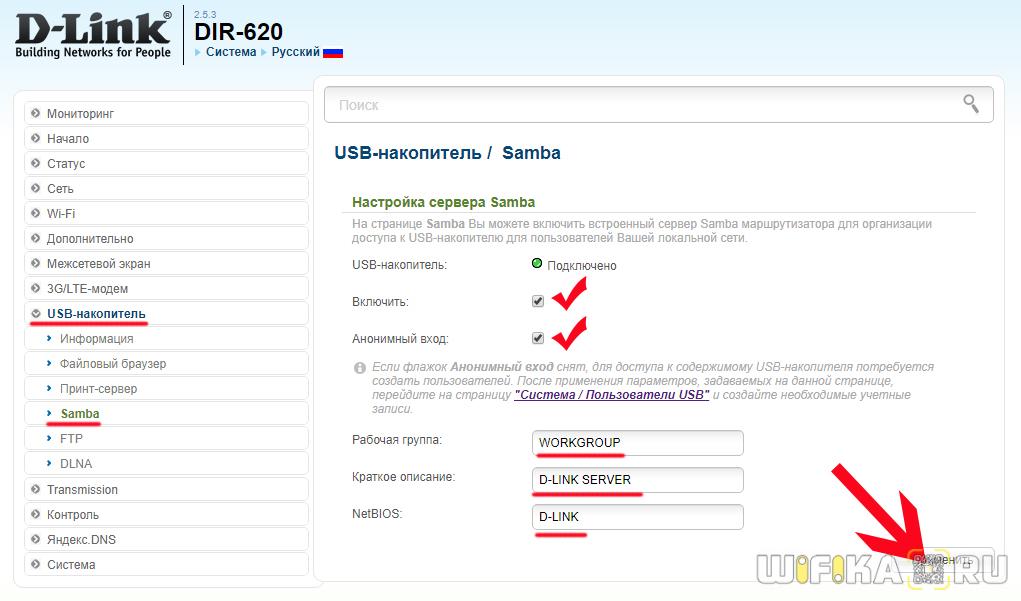- В Чем Отличие FTP, Samba или DLNA на WiFi Роутере — Какой Файловый Сервер Лучше?
- Что такое FTP, Samba, DLNA?
- В чем отличие FTP, Samba (smb) и DLNA серверов?
- DLNA
- Samba
- FTP
- Что лучше на роутере — DLNA, Samba или FTP?
- Актуальные предложения:
- Как Подключить FTP Сервер через Роутер TP-Link — Настройка Сетевого Хранилища Файлов на Внешнем Диске или USB Флешке (192.168.0.1:2121)
- Зачем нужен файловый FTP сервер через роутер TP-Link и как им пользоваться?
- Как подключить к роутеру TP-Link жесткий диск или USB флешку накопитель?
- Как создать сетевое хранилище TP-Link?
- Способы включения FTP сервера на роутере
- Как пользоваться функцией FTP-сервер на маршрутизаторе TL-WR1043ND?
- Рекомендуемая продукция
В Чем Отличие FTP, Samba или DLNA на WiFi Роутере — Какой Файловый Сервер Лучше?
Недавно один из подписчиков задал вопрос, касающийся файлового накопителя, подключенного к USB порту wifi роутера. В чем отличия FTP сервера от Samba и DLNA и какой из них лучше? Постараюсь без сложных терминов показать разницу между этими файловыми хранилищами.
Что такое FTP, Samba, DLNA?
- FTP (от англ. File Transfer Protocol — протокол передачи файлов) — стандартный протокол, предназначенный для передачи файлов по сетям.
- Samba, или SMB (от англ. Server Message Block) — сетевой протокол прикладного уровня для удалённого доступа к файлам, принтерам и другим сетевым ресурсам, а также для межпроцессного взаимодействия.
- DLNA — (от англ. Digital Living Network Alliance) — универсальный протокол для обмена медиаданными между устройствами различных производителей.
В чем отличие FTP, Samba (smb) и DLNA серверов?
Если подключить к USB разъему маршрутизатора флешку или внешний жесткий диск, то у нас появится возможность запустить на нем один из вышеперечисленных или одновременно несколько типов файловых серверов. В чем разница?
DLNA
Больше всего отличаются Samba и FTP серверы от DLNA. Последний предназначен только для трансляции видео, музыки или фото с одного устройства на другое. Например, вы сохранили какой-то ролик на компьютер или смартфон и хотите вывести его на большой экран телевизора. Для этого необходимо установить программу для создания медиасервера и начать трансляцию по сети. А на ТВ открыть медиаплеер с поддержкой DLNA и воспроизвести.
То же самое и на роутере. После запуска DLNA сервера медиа контент с вашего внешнего накопителя появится в проигрывателе на другом устройстве, подключенном к wifi. После чего его можно воспроизвести.
Samba
Samba сервер — это по сути обычная расширенная папка с открытой к ней внешним доступом. И неважно, гелиографа находится — на жёстком диске компьютера или на флешке, вставленной в USB роутера. Вы одинаково можете зайти в неё по локальной как в обычную директорию своего устройства и увидеть размещённые в ней документы всех типов с любым расширением. Можно его открыть, удалить или переместить.
Если посмотреть на то, как отображаются DLNA и Samba файловые серверы в Windows, то вот вам скрин экрана. Первый находятся в одном разделе с медиа устройствами. Второй — отображается в качестве подключённого жестоко диска.
FTP
FTP сервер — тоже хранилище файлов, которое можно активировать на маршрутизаторе. Однако, для подключения к нему с компьютера или ноутбука требуется специальная программа — FTP клиент. Через обычную оболочку операционной системы Windows, Android или iOS подключиться к диску не получится. Работа с ФТП схожа с известным Total Commander — будет два окна, между которыми можно обмениваться файлами.
По большому счету, Samba и FTP для конечного пользователя почти не отличается. Кроме того, что файловый сервер SMB проще в настройке, так камне требует дополнительного софта, и немного быстрее в передаче данных.
Что лучше на роутере — DLNA, Samba или FTP?
Теперь, я думаю, стало понятно, в чем отличие этих вариантов создания через роутер файлового сервера внутри локальной сети. Какой же лучше для работы — FTP, Samba или DLNA?
- Если вы собираетесь использовать внешний диск только для загрузки на него видео или фото для последующего просмотра на другом устройстве, то можно остановиться на DLNA.
- Однако способ не подойдёт, если речь идёт про обмен другими документами, например текстовыми. В этом случае можно запустить FTP сервер. Он легко определяется в сетевом окружении на той же приставке Android Smart TV. Но для работы по ФТП в ряде случаев (например для Windows) нужна установка дополнительных программ.
- В итоге универсальным средством является Самба сервер, или общая папка в локальной сети. На SMB могут храниться любые типы файлов, а доступ к ним будет доступен из любого приложения со всех устройств, подключённых к WiFi сигналу роутера.
Актуальные предложения:
- 10 лет занимается подключением и настройкой беспроводных систем
- Выпускник образовательного центра при МГТУ им. Баумана по специальностям «Сетевые операционные системы Wi-Fi», «Техническое обслуживание компьютеров», «IP-видеонаблюдение»
- Автор видеокурса «Все секреты Wi-Fi»
Хорошая статья. Но не совсем верная. Можно использовать «Проводник Windows» в качестве FTP-клиента. Есть несколько способов:
1. В адресной строке ввести протокол ftp://user: [email protected] адрес/папка или просто ftp://адрес или вовсе без протоколы ввести адрес, и затем ввести пароль. (годится для разового подключения). Можно перетащить ярлык из адресной строки на рабочий стол, но лучше пойти следующим путём…
2. Можно зайти в «Сетевое окружение» и «Добавить новый элемент» (это доступно даже на winXP, и даже раньше).
3. Также можно «Подключить как сетевой диск» в моем компьютере. Он появится в проводнике. На системах начиная с win7 проблем с этим никаких не должно быть вообще.
4. Если проблемы с этим, можно просто создать ярлык на рабочем столе указав размещение объекта %windir%\explorer.exe ftp://user: [email protected] адрес/папка
Вот и всё! Можно использовать «Проводник Windows» в качестве FTP-сервера. Все забывают, что в разделе Панели управления «Программы и компоненты» в компоненте IIS есть «служба FTP» или FTP-сервер, который можно включить.
Затем зайти в Администрирование — Диспетчер служб IIS и там «Добавить FTP-сервер». Там можно добавить и внешний сайт и локальный ресурс. И отвести для него диск с буквой! Не забыв после включить в разрешениях Брандмауэра дополнительных настроек во вкладках «Правила для входящих/исходящих подключений»: «FTP-сервер» и «Трафик-FTP сервера в пассивном режиме». затем «Создав группу» FTP в Локальных Пользователя панели Управления компьютером и добавив в неё созданного Нового пользователя с данными доступа там же. Подробный процесс можно найти в сети как это делать. В общем, для обывателя создать сервер без сторонних программ не просто.
Зато Ftp-клиент создать запросто!
Как Подключить FTP Сервер через Роутер TP-Link — Настройка Сетевого Хранилища Файлов на Внешнем Диске или USB Флешке (192.168.0.1:2121)
Сегодня наша тема — как подключить к роутеру TP-Link жесткий диска HDD/SSD, SD-карту памяти или USB флешку, чтобы создать файловый FTP-сервер в локальной сети. Функция сетевого хранилища документов является очень удобным способом предоставить быстрый общий доступ к различным папкам, фильмам, видео или музыке для всех устройств, подключенных к одному и тому же WiFi. Поговорим о том, как настроить FTP сервер на роутере TP-Link Archer. Расскажу, как подключить к USB порту ТП-Линк внешний диск накопитель или флеш карту, а потом по беспроводной или кабельной домашней сети раздать с него файлы через ФТП протокол на компьютеры, смартфоны или ноутбуки.
Зачем нужен файловый FTP сервер через роутер TP-Link и как им пользоваться?
В одной из статей я уже рассказывал, для чего нужно приобретать wifi маршрутизатор с USB портом. Он может использоваться для подключения и использования в сети различных устройств. Одним из самых популярных из них является внешний накопитель — жёсткий диск HDD или SSD, либо обычная флешка. Также можно подключить и SD карту через специальный переходник на USB разъем. Среди множества возможностей использования его в паре с роутером, нас сегодня интересует создание и настройка полноценного FTP сервера на роутере TP-Link для того, чтобы с любого устройства внутри сети получить через WiFi доступ к находящимся на ней файлам.
А если вспомнить, что во многих маршрутизаторах также есть функция прямой загрузки торрентов из интернета на накопитель, то этот FTP сервер становится мега удобной вещью, освобождающей нас от кучи лишних телодвижений в виде перекачки фильмов, видео, фотографий или музыки с компьютера на флешку для последующего просмотра на ТВ или ноутбуке.
Про планшеты и телефоны даже не говорю, так как чтобы подключить к ним флешку, обязательно должна иметься поддержка кабелей OTG.
В общем, если сделаете это один раз, то больше уже не сможете себе представлять, как жили до этого.
Как подключить к роутеру TP-Link жесткий диск или USB флешку накопитель?
Создание FTP сервера мы рассмотрим сегодня на новой прошивке роутера TP-Link Archer, на которую постепенно переводятся все модели данной фирмы. Открываем вкладку «Дополнительные настройки», пункт «Настройки USB — Настройки устройства». Здесь будет информация о подключенных к роутеру накопителях, для обнаружения нового нажимаем на кнопку «Сканировать». Для отключения — «Извлечь диск».
Все настройки производятся в другой подрубрике — «Совместный доступ». Тут много всего, поэтому коснемся отдельно каждого блока на странице.
Как создать сетевое хранилище TP-Link?
В первом нам предлагается выбрать, будем ли мы использовать для входа на FTP сервер существующие логин и пароль администратора, или нужно создать нового пользователя. Если вы создаете сервер через роутер TP-Link, который находится дома, можно использовать одни и те же данные, так как кроме вас скорее всего им пользоваться никто не будет. В офисе же лучше сделать нового, чтобы под ним нельзя было попасть в панель управления локальной сетью.
Далее нам необходимо задать имя для медиа или ftp-сервера и выбрать один или несколько одновременно из трех способов доступа
Способы включения FTP сервера на роутере
- Сетевое окружение — в этом способе мы разрешаем вход на накопитель по IP адресу роутера, например «//192.168.0.1»
- FTP-сервер — это как раз тот самый тип, о котором мы в основном говорим сегодня. При его использовании подключиться к флешке можно будет по ftp-адресу, который состоит из IP и номера порта и выглядит примерно вот так: «ftp://192.168.0.1:2121»
- FTP-сервер через интернет — наконец, есть возможность скоординировать работу сервера со службами DDNS, чтобы подключаться к нему не только из локальной сети, но и через интернет. Для этого необходимо настроить DDNS, но это уже отдельная тема.
Как пользоваться функцией FTP-сервер на маршрутизаторе TL-WR1043ND?
Дата последнего обновления: 08-31-2011 14:38:25 PM 215356
TL-WR842N , TL-WR2543ND , TL-WR842ND , Archer C5( V1.20 ) , Archer C50( V1 ) , TL-WR1043ND , Archer C7( V1 V2 V3 ) , TL-WR1042ND , TL-WDR4300 , Archer C20( V1 )
Начиная с прошивки 110429, выпущенной 6 мая 2011 г., модель TL-WR 1043ND начинает поддерживать функцию FTP для USB-устройства хранения данных, поэтому на USB-устройство хранения данных можно заходить как из локальной, так и из внешней сети.
Шаг 1 Воткните USB-устройство хранения данных в порт USB. Затем откройте веб-браузер и введите в адресную строку tplinklogin.net, затем нажмите Enter. Или, чтобы войти, вы также можете ввести IP-адрес маршрутизатора (по умолчанию 192.168.1.1)
Шаг 2 На странице ввода ведите имя пользователя и пароль, имя пользователя и пароль по умолчанию admin (в нижнем регистре), затем нажмите OK, чтобы войти на маршрутизатор. Нажмите Настройки USB -> FTP-сервер на левой стороне меню.
Шаг 3 До настройки FTP-сервера, USB-устройство хранения данных сначала должно быть распознано. Нажмите Добавить новую папку .
Шаг 4 Нажмите на том, к которому вы хотите открыть общий доступ.
Шаг 5 Выберите подпапку. Вы можете выбрать все или несколько из них. Создайте отображаемое имя вашей папки, затем нажмите Сохранить .
Шаг 6 Ваши папки с общим доступом будут перечислены на домашней странице FTP. Если вы хотите использовать Доступ в Интернет, выберите Включить. Затем нажмите Сохранить. Нажмите Пуск, чтобы запустить функцию FTP.
Шаг 7 Нажмите Настройки USB ->Учетные записи пользователей, чтобы отредактировать или создать новую учетную запись. По умолчанию есть две учетные записи – администратора и гостя .
Шаг 6 Теперь на FTP-сервер можно заходить из локальной и внешней сети. Откройте веб-браузер и введите адрес ftp://LAN IP , затем нажмите Enter . Затем введите вашу учетную запись, чтобы войти на FTP -сервер. Здесь IP-адрес маршрутизатора 192.168.0.1.
Шаг 7 Вы также можете зайти на FTP-сервер из внешней сети. Для входа ведите адрес ftp :// wan IP.
Если у вас двойной WAN доступ в Интернет, вы можете видеть публичный IP-адрес на странице настроек FTP-сервера. Вы также можете заходить на FTP-сервер, используя этот публичный IP-адрес.
Если изменения настроек FTP-сервера сразу не вступают в силу, вам придется подождать несколько минут.
Или перезапустите службу, нажав на кнопку Стоп/Пуск.
Был ли этот FAQ полезен?
Ваш отзыв поможет нам улучшить работу сайта.
Что вам не понравилось в этой статье?
- Недоволен продуктом
- Слишком сложно
- Неверный заголовок
- Не относится к моей проблеме
- Слишком туманное объяснение
- Другое
Как мы можем это улучшить?
Спасибо за обращение
Нажмите здесь, чтобы связаться с технической поддержкой TP-Link.
Рекомендуемая продукция
Подписаться на рассылку Мы с ответственностью относимся к вашим персональным данным. Полный текст положения об обработке персональных данных доступен здесь. С нашими условиями использования и программой улучшения пользовательского опыта можно ознакомиться здесь.